Θέλεις να μάθεις πώς να εimplementείς ένα Button σε μια WPF εφαρμογή, που αντιδρά σε γεγονότα και προσφέρει μερικά ενδιαφέροντα οπτικά εφέ; Σε αυτόν τον οδηγό, θα κατανοήσεις βήμα προς βήμα πώς να δημιουργήσεις τόσο ένα Textbox όσο και ένα Button σε WPF και πώς να χρησιμοποιήσεις το Click γεγονός του Button για να υλοποιήσεις μια συγκεκριμένη συμπεριφορά στην εφαρμογή σου. Επιπλέον, θα εξηγήσουμε τις Dependency Properties που επιτρέπουν την δυναμική προσαρμογή της διεπαφής χρήστη στις αλληλεπιδράσεις των χρηστών.
Κύριες παρατηρήσεις
- Θα μάθεις τα βασικά του Button-Click-Event σε WPF.
- Θα κατανοήσεις πώς χρησιμοποιούνται οι Dependency Properties για να κάνεις δυναμικές αλλαγές στην διεπαφή χρήστη.
- Θα δεις πώς να δημιουργήσεις ένα Textbox και να το αλλάξεις μέσω ενός Button.
Βήμα-βήμα οδηγίες
Δημιουργία Textbox
Ξεκίνα δημιουργώντας ένα Textbox στην WPF εφαρμογή σου. Θέλουμε ο χρήστης αργότερα να βλέπει εδώ ένα κείμενο που θα παράγεται με το κλικ στο Button.
Δημιούργησε ένα νέο Textbox και ονόμασέ το «το Textbox μου». Ρύθμισε το μέγεθος γραμματοσειράς σε 14. Για να έχει το Textbox καλή εμφάνιση, φρόντισε να παρέχει επαρκή χώρο.
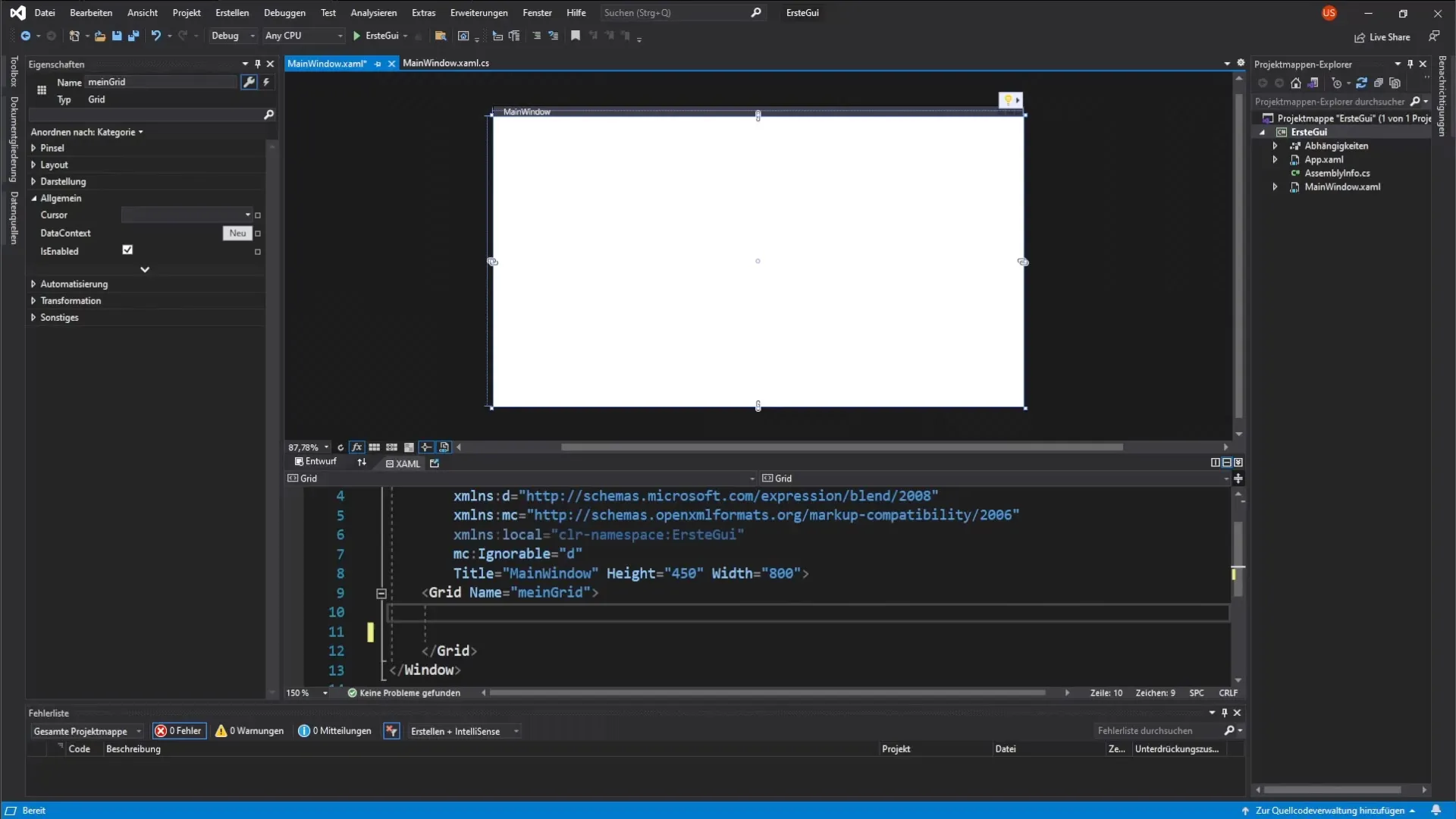
Προσθήκη Button
Τώρα είναι καιρός να προσθέσεις ένα Button. Το Button θα χρησιμοποιηθεί για να δημιουργηθεί ένα κλικ-γεγονός. Μπορείς να το κάνεις αυτό γράφοντας τον αντίστοιχο κωδικό XAML.
Δημιούργησε ένα ζευγάρι χαρακτήρων μικρών-κεφαλαίων που ορίζει το Button. Δώσε στο Button το όνομα «το Button μου». Επίσης, θα πρέπει να ρυθμίσεις το πλάτος σε 200 και το ύψος σε 100 pixel.
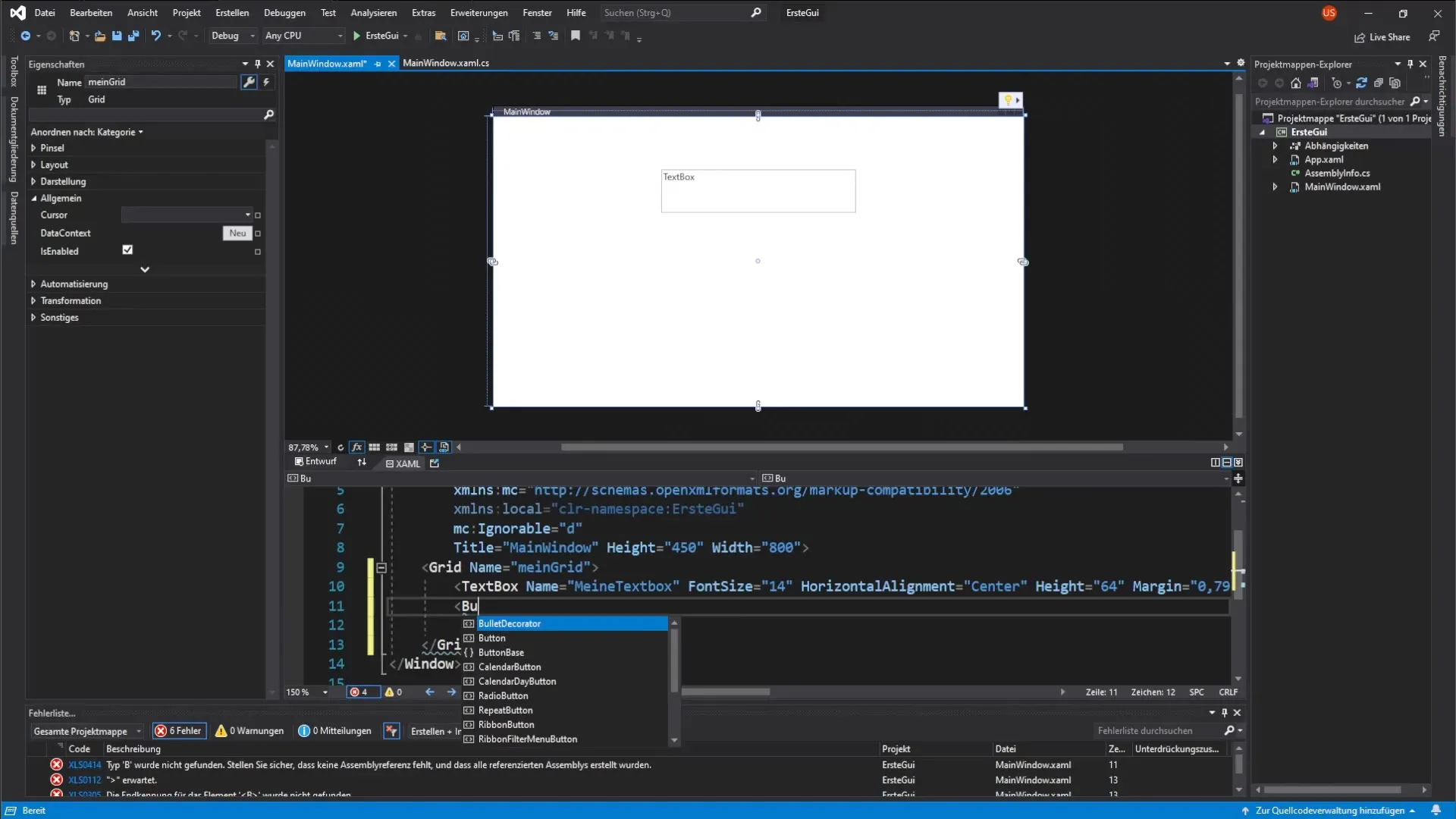
Ορισμός ιδιοτήτων Button
Αφού έχεις δημιουργήσει το Button, θα του δώσεις μερικές ιδιότητες. Ρύθμισε το κείμενο του Button με την ιδιότητα Content σε «το Button μου». Πρόσθεσε επίσης ένα χρώμα φόντου – σε αυτήν την περίπτωση γκρι.
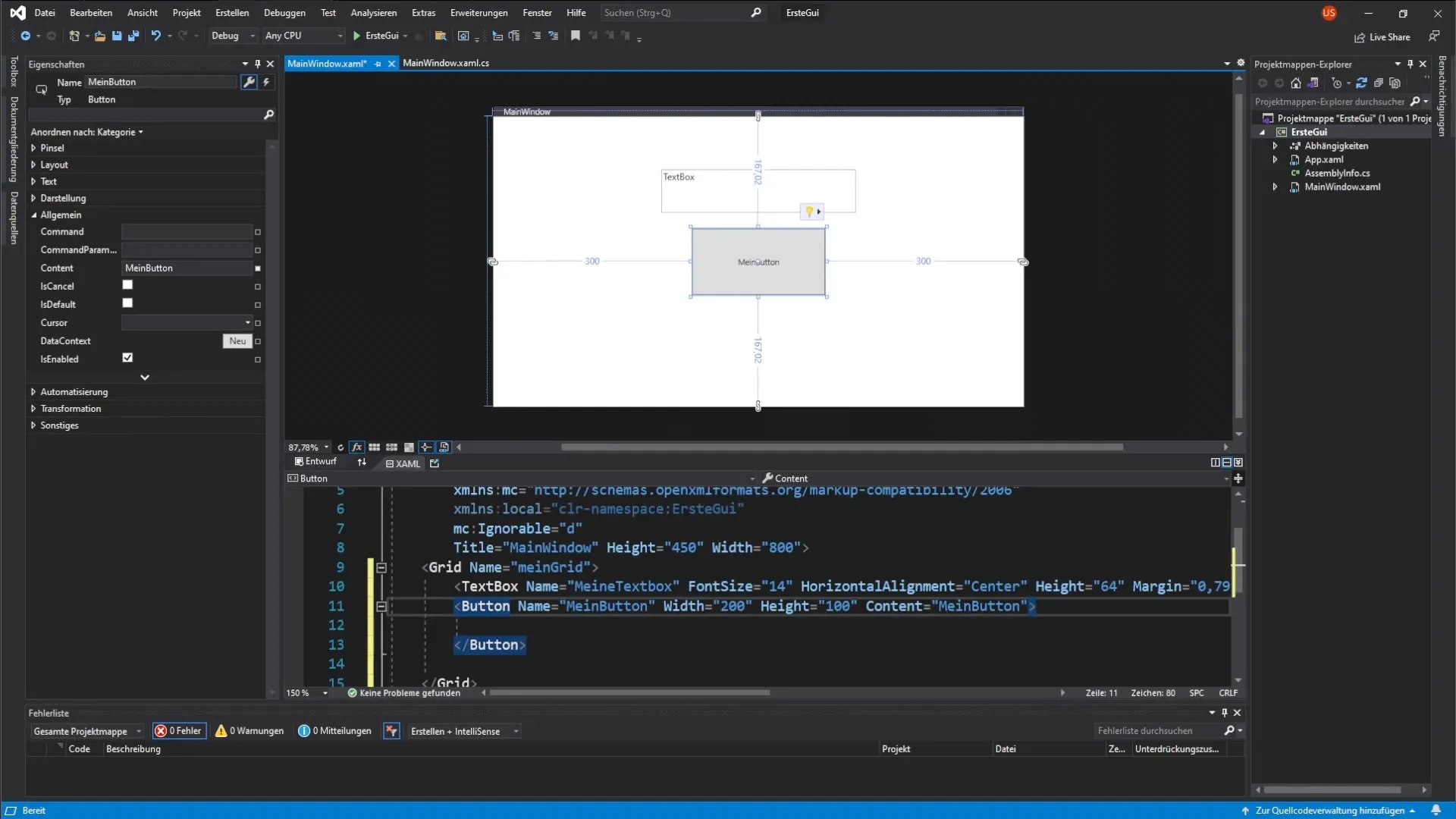
Ρύθμιση αντίδρασης ποντικιού
Τώρα θέλεις να αλλάξουν οι ιδιότητες του Button όταν ο χρήστης περάσει το ποντίκι από πάνω. Για αυτό θα χρησιμοποιήσουμε το MouseOver γεγονός. Για να το κάνεις αυτό, ορίσε ένα στυλ Button και πρόσθεσε ένα Trigger που να αντιδρά στο MouseOver γεγονός.
Ο στυλ Button ορίζει την απεικόνιση του Button, και οι Trigger σε επιτρέπουν να αλλάξεις δυναμικά ιδιότητες όπως το μέγεθος γραμματοσειράς και το χρώμα φόντου.
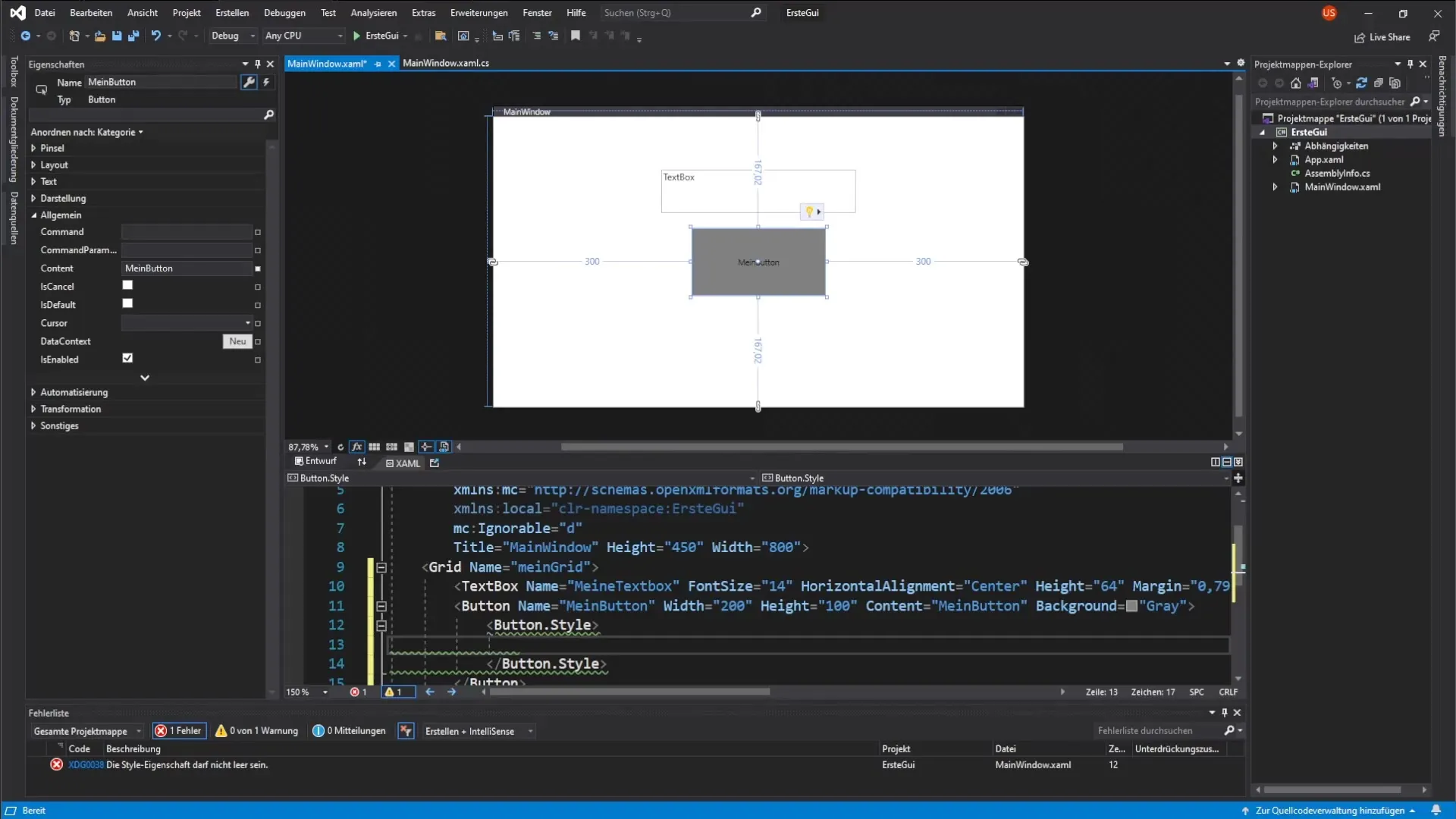
Υλοποίηση Click-Event
Τώρα θέλουμε να συλλάβουμε το κλικ γεγονός του Button για να αλλάξουμε το κείμενο στο Textbox όταν το Button κλικάρεται. Έχεις την επιλογή να το κάνεις είτε απευθείας στον κωδικό XAML είτε στο παράθυρο ιδιοτήτων του Button.
Για να προσθέσεις το γεγονός, κάνε κλικ στο εικονίδιο αστραπής στο παράθυρο ιδιοτήτων του Button και επέλεξε το Click γεγονός.
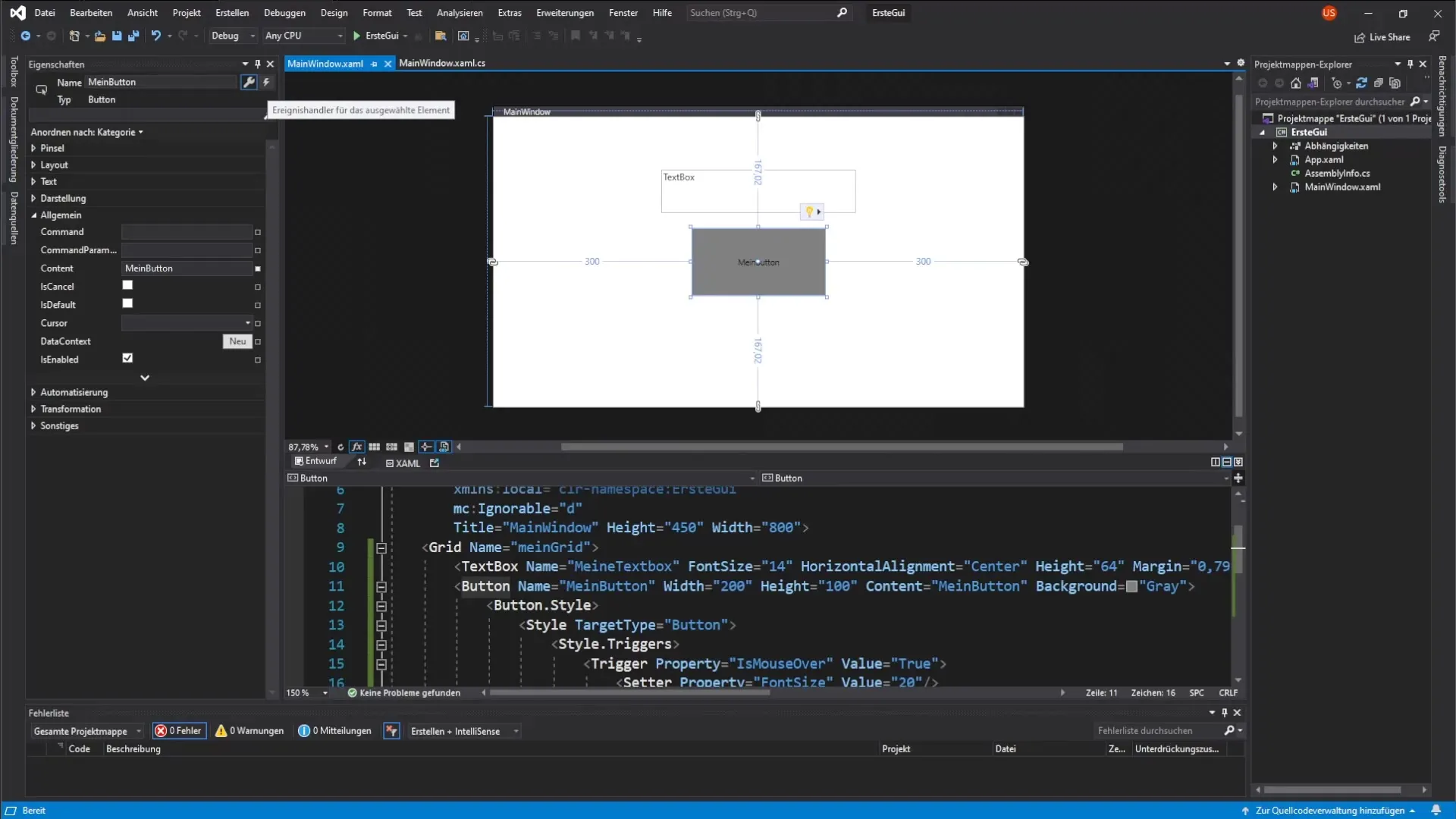
Γεγονότα στο Code Behind
Διπλό κλικ στο Click γεγονός σε πηγαίνει στον Code-Behind, όπου μπορείς να προσθέσεις τη λογική. Θέλεις να αλλάξεις το κείμενο του Textbox, και το πετυχαίνεις προσπελάζοντας το Textbox και αλλάζοντας το κείμενο με μια αντίστοιχη ανάθεση.
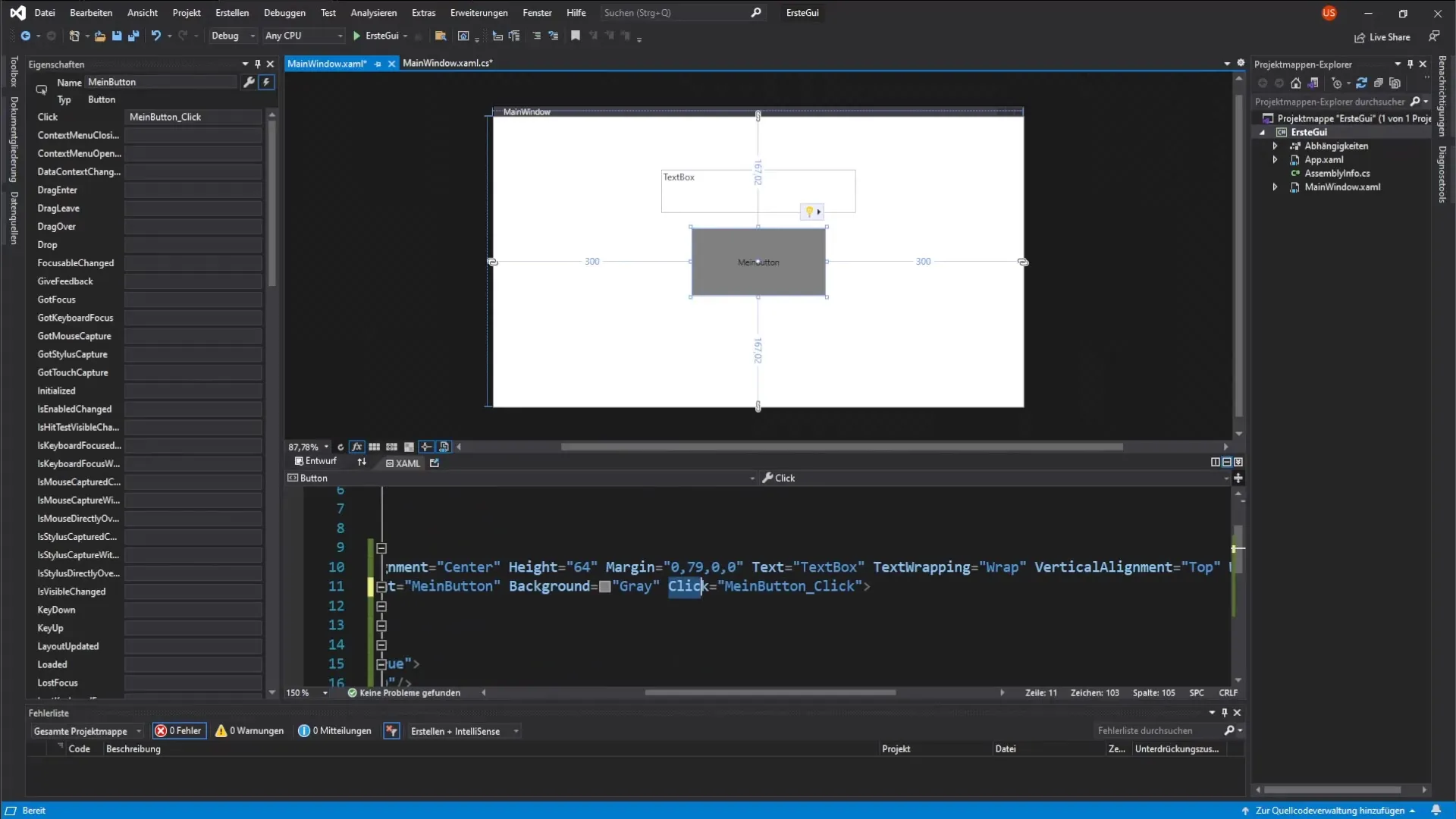
Δοκιμή λειτουργικότητας
Αφού περάσεις από όλα τα βήματα, είναι καιρός να δοκιμάσεις το αποτέλεσμα. Ξεκίνα την εφαρμογή σου και δες αν το Textbox εμφανίζει το σωστό κείμενο όταν κάνεις κλικ στο Button. Δοκίμασε επίσης τα MouseOver εφέ για να βεβαιωθείς ότι λειτουργούν όπως αναμένονται.
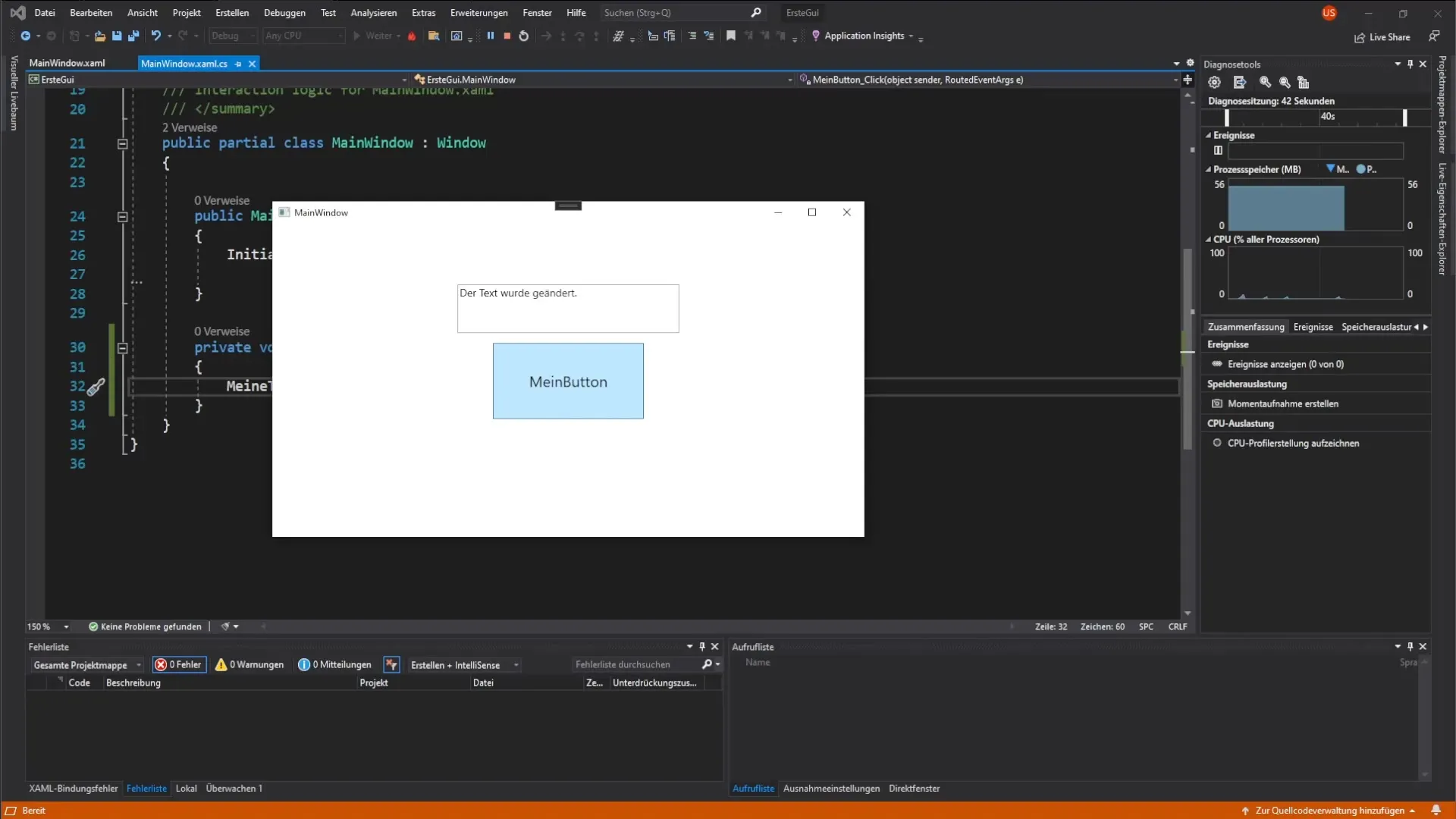
Σύνοψη – Οδηγός για την υλοποίηση ενός Button σε WPF με Click-Event και Dependency Properties
Σε αυτόν τον οδηγό, έμαθες πώς να δημιουργείς ένα Button και ένα Textbox σε WPF και πώς να ανταγωνίζεσαι σε διάφορα γεγονότα. Κατανόησες τη χρήση των Dependency Properties και είδες πώς να κάνεις μια εφαρμογή διαδραστική. Η διεπαφή χρήστη σου αντιδρά τώρα στις εισαγωγές των χρηστών και προσφέρει μια δυναμική εμπειρία.
Συχνές ερωτήσεις
Τι είναι οι Dependency Properties;Οι Dependency Properties είναι ιδιότητες που επιτρέπουν στις WPF εφαρμογές να αντλούν τις τιμές τους από διάφορες πηγές και να αλλάζουν δυναμικά.
Πώς μπορώ να προσαρμόσω το Click-Event του Button;Μπορείς να προσθέσεις το Click-Event στον Code-Behind, όπου μπορείς να ορίσεις τη ζητούμενη λειτουργικότητα.
Μπορώ να προσθέσω περισσότερες ιδιότητες στο Button;Ναι, μπορείς να προσθέσεις πολλές άλλες ιδιότητες για να σχεδιάσεις την εμφάνιση και τη συμπεριφορά του Button.
Ποια άλλη συμπεριφορά μπορώ να υλοποιήσω με το MouseOver;Εκτός από αλλαγές χρώματος, μπορείς να αλλάξεις το μέγεθος γραμματοσειράς, το πλαίσιο και πολλά άλλα οπτικά χαρακτηριστικά.


